トースト通知(toast notification)は、Windows 10および11において、アプリケーションからの重要なメッセージや情報を表示するための機能です。
この通知は画面の右下に表示され、ユーザーがアプリケーションの動作や更新状況を簡単に把握できるように設計されています。
本記事では、トースト通知の基本的な機能、利用方法、カスタマイズオプションについて詳しく解説します。
トースト通知の基本
トースト通知は、小さな長方形のポップアップとして表示され、アプリケーションからの通知をリアルタイムで受け取ることができます。
標準設定では、通知は表示されてから約5秒間、画面に留まります。
この通知は、システムのタスクバーの右上部分に現れ、ユーザーにアクションを促すための情報を提供します。
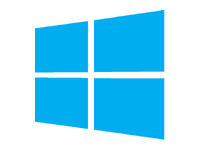
トースト通知の表示方法
トースト通知は、主に次のような情報を表示します:
- メッセージ内容:アプリケーションからの通知メッセージ。
- アクションボタン:ユーザーが特定のアクションを実行できるボタン(例:詳細を表示する、設定を変更するなど)。
- リンク:関連するウェブサイトやアプリへのリンク。
トースト通知の活用方法
トースト通知は、ユーザーにリアルタイムで重要な情報を提供するために活用されています。
以下は、具体的な活用例です:
1. アプリケーションの更新通知
ソフトウェアやアプリの更新がある場合、トースト通知が表示され、ユーザーに最新の状態を知らせます。
この機能は、特に業務用アプリケーションにおいて重要です。
2. メッセージ受信通知
チャットアプリケーションやメールクライアントでは、新しいメッセージの受信をトースト通知で知らせ、ユーザーがすぐに応答できるようにします。
3. システムイベントの通知
システムのバックグラウンドで発生した重要なイベント(例:バッテリー残量の低下、セキュリティ警告など)もトースト通知として表示されます。
トースト通知のカスタマイズ
Windows 10および11では、トースト通知の設定をカスタマイズすることが可能です。
以下の方法で通知の表示や動作を変更できます:
通知の表示時間の変更
デフォルトでは5秒間表示されるトースト通知ですが、設定を変更することで最長5分間表示することも可能です。
これにより、重要なメッセージを見逃すリスクを軽減できます。
- Windows 10の場合:
-
- 設定アプリを開く
- 「簡単操作」を選択
- 「ディスプレイ」をクリックし、通知の表示時間を調整します。
- Windows 11の場合:
-
- 設定アプリを開く
- 「アクセシビリティ」を選択
- 「視覚効果」をクリックし、通知の表示時間を調整します。
アプリごとの通知設定
ユーザーは、各アプリケーションごとに通知をオンまたはオフに設定できます。
この機能により、特定のアプリの通知だけを受け取りたい場合に便利です。
- 設定 > システム > 通知とアクション(または 通知)を開きます。
- 通知を管理したいアプリを選択し、設定を調整します。
まとめ
トースト通知は、Windows 10および11においてユーザーに重要な情報を提供する便利な機能です。
リアルタイムでの通知受信は、アプリケーションの使用効率を向上させ、ユーザーの業務をサポートします。
また、通知の表示時間やアプリごとの設定をカスタマイズすることで、より自分に合った使い方ができるようになります。
トースト通知を適切に活用し、日々の業務をよりスムーズに進めましょう。
